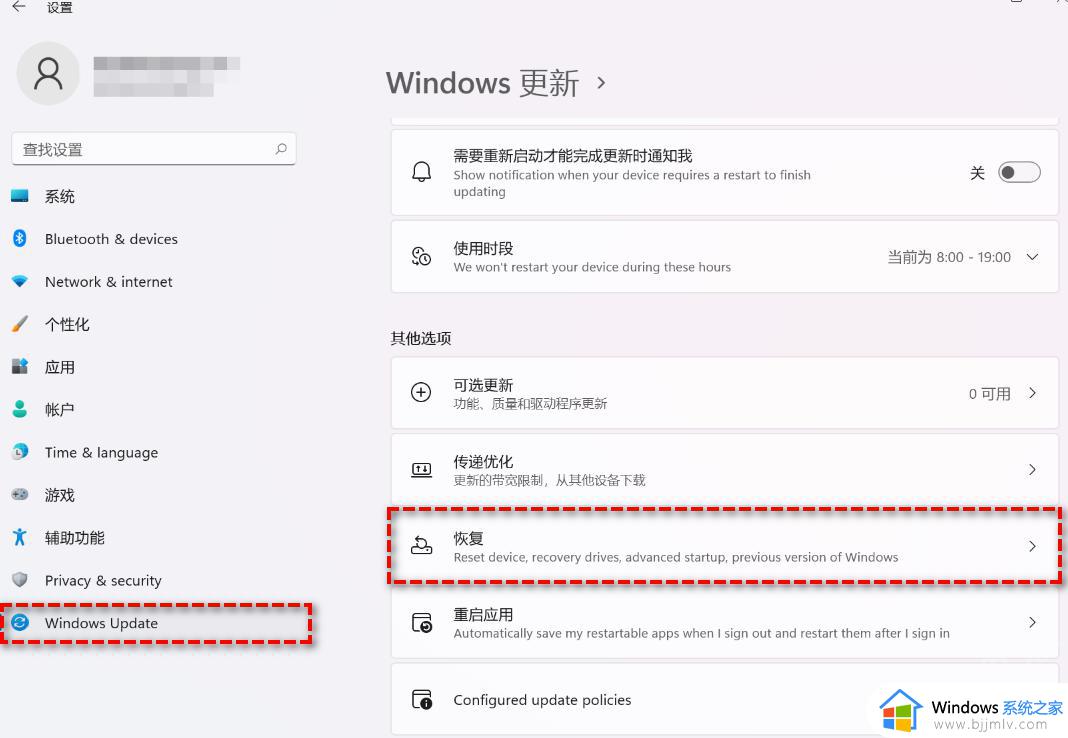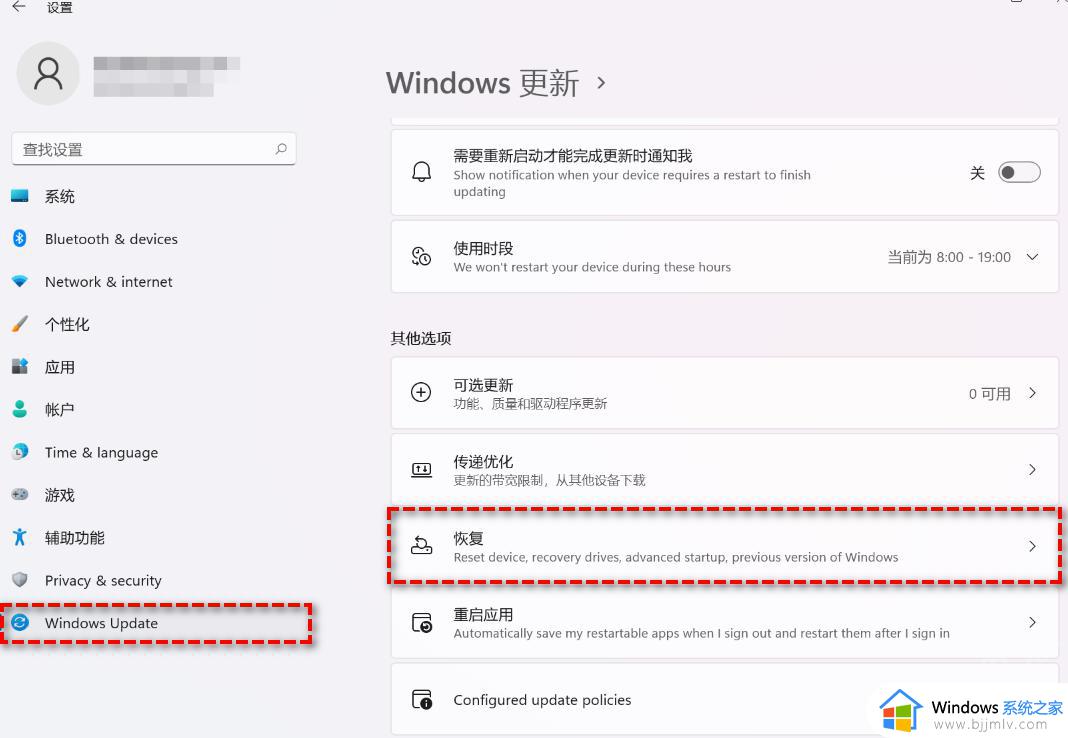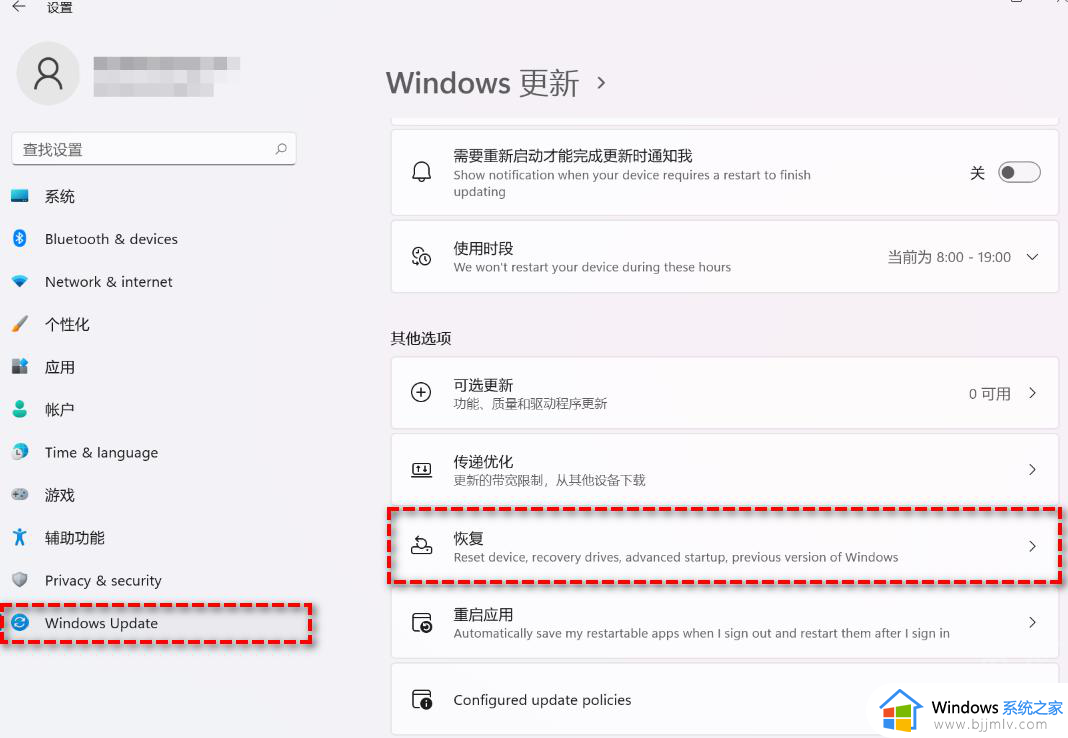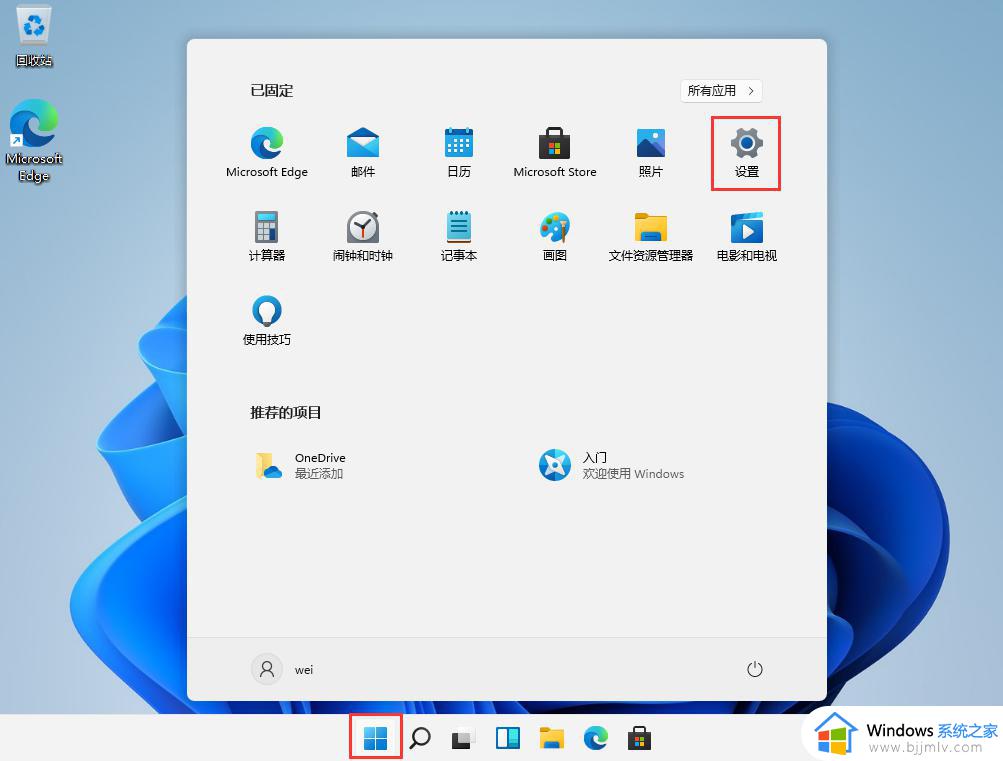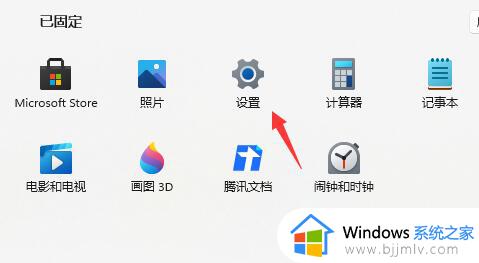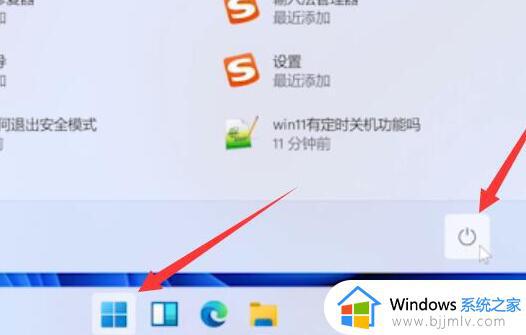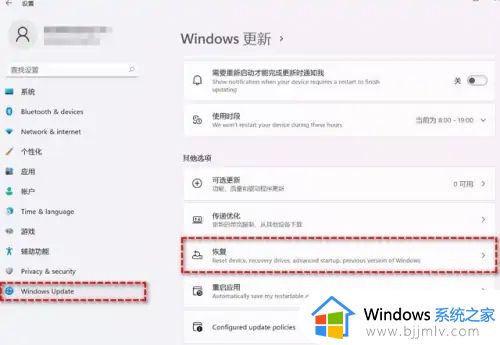怎么win11系统降到win10?怎么windows11退回windows10
目前win11系统是最新最流行的操作系统,相信很多人都已经升级使用上了,但是有些用户使用一段时间之后不适应,又想退回原来系统,比如最近有用户想知道怎么win11系统降到win10呢?方法不会难,本教程这就给大家详细介绍一下windows11退回windows10的详细方法供大家参考。
方法如下:
1、打开win11系统底部的开始菜单图标,选择设置界面进入。
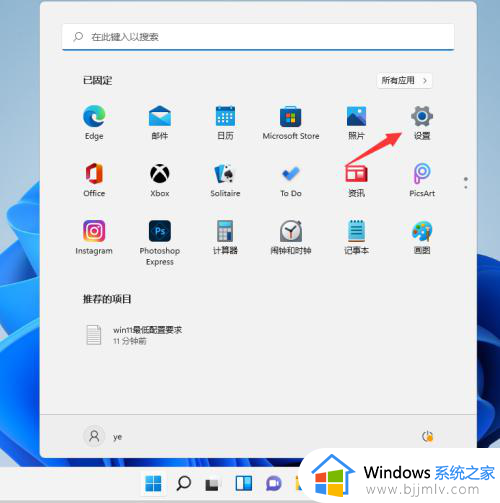
2、接着点击windows更新,选择右侧的高级选项进入。
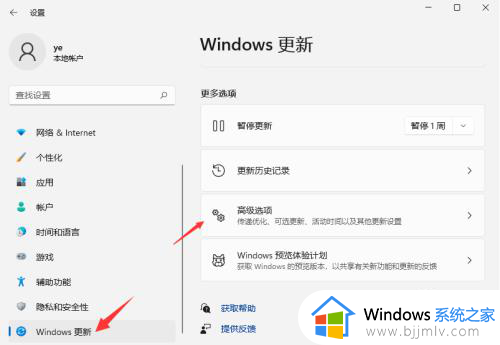
3、选中恢复选项进入后,点击“以前版本的Windows 后的返回”,系统便会执行回退的操作,返回之前的win10系统了。
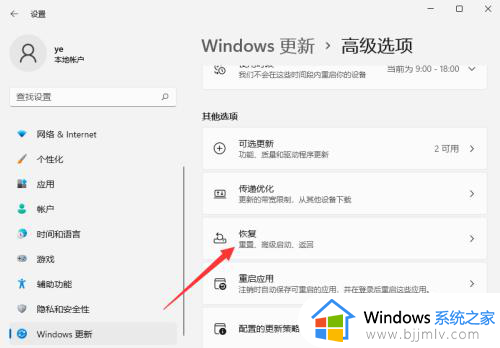
注意事项:升级win11不超过10天,才能直接回退到之前的win10。如果只是想要尝鲜,那么在升级Win11后,就要留意10天这个期限。如果升级win11过了10天,那么就无法进入恢复选项了。要想回到Win10,就要重新安装Win10了。
以上就是win11系统降到win10的详细方法,大家有需要的话可以学习上述方法步骤来进行操作,更多经常内容欢迎继续关注本站!